第一步确保系统安装了“适用于Linux的Windows子系统(WSL)” 和“虚拟机平台”两个可选功能,如下:
设置-> 系统 -> 可选功能->更多windows功能
如果上面两个已经安装,然后检查一下WSL的版本:
命令行执行:
C:\Users\weiha>wsl –status
如果现实结果为 默认版本:2
则代表是OK的,
如果显示结果中包含了“未找到WSL2内核文件”, 这说明需要升级WSL。 比如结果如下:
默认版本:2
适用于 Linux 的 Windows 子系统内核可以使用“wsl --update”手动更新,但由于你的系统设置,无法进行自动更新。
若要接收自动内核更新,请启用 Windows 更新设置:“在更新 Windows 时接收其他 Microsoft 产品的更新”。
有关详细信息,请访问https://aka.ms/wsl2kernel。
Windows 更新已暂停。
未找到 WSL 2 内核文件。若要更新或恢复内核,请运行“wsl --update”。
如果是情况2,则执行“wsl --update”,完成之后, 然后在执行wsl –status查看结果,如果是情况1则代表OK,否则可能是其它情况。
第二步,安装一款linux系统——
方法一, 通过命令行安装
具体步骤
1. 以管理员身份打开 PowerShell
在开始菜单中搜索 “PowerShell”,右键点击 “Windows PowerShell”,选择 “以管理员身份运行”。
2. 使用 wsl --install 命令安装 Ubuntu
在 PowerShell 中输入以下命令并回车:
收起
powershell
wsl --install -d Ubuntu
-d 参数用于指定要安装的 Linux 发行版,这里指定为 Ubuntu。若省略 -d 参数,默认安装的也是 Ubuntu。
3. 等待安装过程完成
命令执行后,系统会自动下载并安装 Ubuntu 发行版。此过程所需时间会因网络状况和系统性能而有所不同。
方法二, 通过Microsoft Store安装
在Microsoft Store中的应用中搜索WSL,就会看到几个Linux版本,目前看好像最流行的就是ubuntu,选最新的版本安装即可
查看已安装的发行版:若要查看当前 WSL 中已安装的 Linux 发行版,可以在 PowerShell 中输入 wsl --list --verbose 命令。
更新系统:安装完成并设置好用户名和密码后,建议在 Ubuntu 终端中运行以下命令更新系统软件包:
sudo apt update
sudo apt upgrade补充说明
在Linux系统中访问windows的本地文件
C和D盘默认已经挂载到了Linux系统,可以直接访问,比如访问D盘Temp目录:
ls /mnt/d/Temp